无限网卡win7频繁出现默认网关不可用怎么解决
更新时间:2021-07-28 09:41:54作者:xinxin
随着无线网络的覆盖,许多win7电脑也都开始安装上无线网卡,这样能够保证用户正常连接无线网络,可是有用户在通过win7电脑连接无线网络的时候,总是会提示默认网关不可用的问题,对此无限网卡win7频繁出现默认网关不可用怎么解决呢?下面小编就来告诉大家解决方法。
推荐下载:win7 64纯净版
具体方法:
1、打开电脑“开始”菜单,找到【运行】选项,点击打开
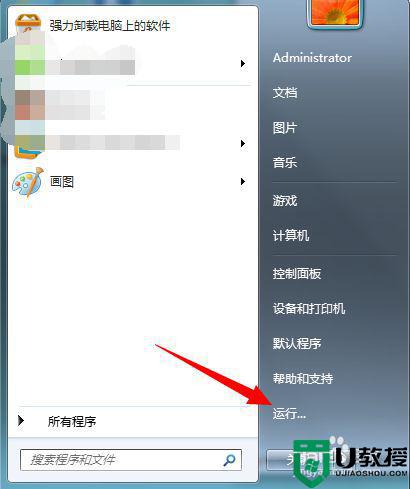
2、在弹出的“运行”对话框输入 cmd 点击确定进入dos界面

3、在DOS命令行输入 netsh winsock reset
点击回车
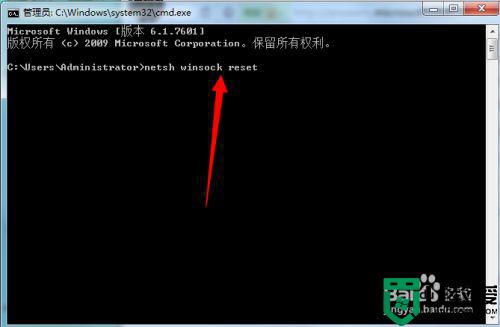
4、接着输入 netsh int ip reset reset.log
点击回车,重启电脑,问题界面
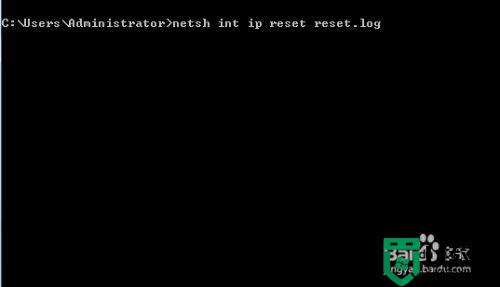
5、如果上述方法无效,我们可以右键点击桌面“计算机”,然后点击【属性】选项
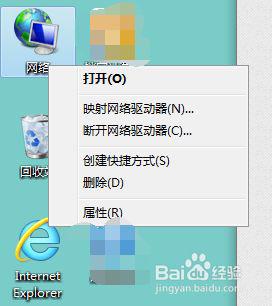
6、进入“网络和共享中心”,点击左上角【更改适配器设置】
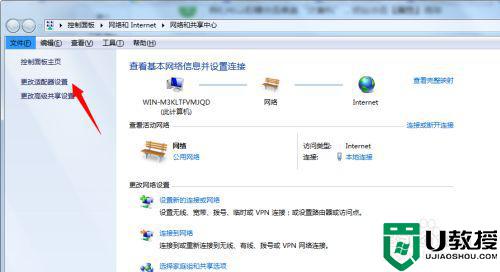
7、进入“网络连接列表”,右键点击当前正在使用网络,点击“属性”选项
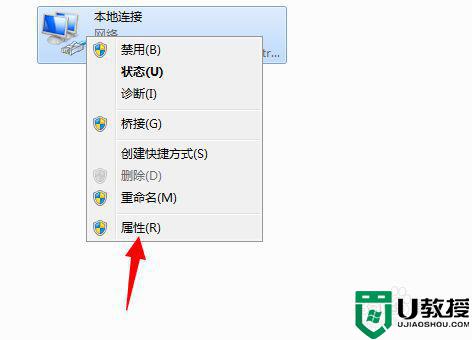
8、进入“网络连接属性对话框”,点击【Internet 协议版本 4】
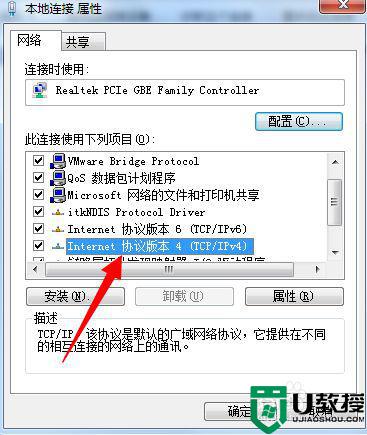
9、进入“网络连接界面”,将IP地址和DNS均勾选为自动获取,然后重启电脑,问题解决
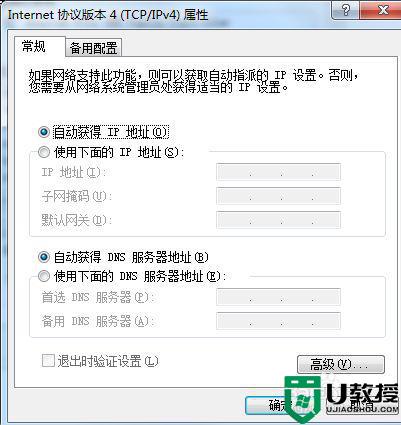
以上就是关于无限网卡win7频繁出现默认网关不可用了解决方法如果有遇到这种情况,那么你就可以根据小编的操作来进行解决,非常的简单快速,一步到位。
- 上一篇: win7文件访问被拒绝需要管理员权限怎么删除
- 下一篇: win7未识别的网络无网络访问怎么解决
无限网卡win7频繁出现默认网关不可用怎么解决相关教程
- win7频繁出现默认网关无线网络不可用怎么解决
- win7频繁开机网关不可用怎么办 win7经常出现默认网关不可用怎么解决
- 怎么解决默认网关不可用老掉线win7 如何解决默认网关不可用win7旗舰版
- 默认网关不可用怎么修复win7 默认网关不可用如何解决w7
- w7默认网关不可用怎么办 w7显示默认网关不可用解决方法
- w7默认网关经常不可用是什么意思 win7默认网关不可用如何处理
- 修复w7默认网关不可用方法 win7默认网关不可用什么原因
- win7笔记本电脑默认网关不可用怎么解决
- win7默认网关不可用修复后过一会又不好使了怎么办
- win7默认网关设置好总消失怎么回事 win7默认网关设置了会自己消失如何解决
- Win11怎么用U盘安装 Win11系统U盘安装教程
- Win10如何删除登录账号 Win10删除登录账号的方法
- win7系统分区教程
- win7共享打印机用户名和密码每次都要输入怎么办
- Win7连接不上网络错误代码651
- Win7防火墙提示“错误3:系统找不到指定路径”的解决措施
热门推荐
win7系统教程推荐
- 1 win7电脑定时开机怎么设置 win7系统设置定时开机方法
- 2 win7玩魔兽争霸3提示内存不足解决方法
- 3 最新可用的win7专业版激活码 win7专业版永久激活码合集2022
- 4 星际争霸win7全屏设置方法 星际争霸如何全屏win7
- 5 星际争霸win7打不开怎么回事 win7星际争霸无法启动如何处理
- 6 win7电脑截屏的快捷键是什么 win7电脑怎样截屏快捷键
- 7 win7怎么更改屏幕亮度 win7改屏幕亮度设置方法
- 8 win7管理员账户被停用怎么办 win7管理员账户被停用如何解决
- 9 win7如何清理c盘空间不影响系统 win7怎么清理c盘空间而不影响正常使用
- 10 win7显示内存不足怎么解决 win7经常显示内存不足怎么办

